站长资源平面设计
Photoshop CS3:美女透过水晶看世界
简介上一篇文章介绍了Photoshop普通数码照片处理为彩虹特效,这篇PS教程我们也利用Photoshop基本功能,制作一个通透的水晶形状,然后把一张美女照片放进去,达到完美的组合,效果绝对不错,希望大家喜欢,仿照练习!使用工具:Photoshop CS3 注:文中所使用快捷方式,均在英文输入法状态下有
上一篇文章介绍了Photoshop普通数码照片处理为彩虹特效,这篇PS教程我们也利用Photoshop基本功能,制作一个通透的水晶形状,然后把一张美女照片放进去,达到完美的组合,效果绝对不错,希望大家喜欢,仿照练习!
使用工具:Photoshop CS3
注:文中所使用快捷方式,均在英文输入法状态下有效。
效果图:
 第一步:新建一个600×800像素的文件,点击【图层面板】下方的【创建新图层按钮】新建一层,系统自动将其命名为【图层1】。使用【椭圆选框工具】绘制一个正圆选区,效果如【图01】所示。
第一步:新建一个600×800像素的文件,点击【图层面板】下方的【创建新图层按钮】新建一层,系统自动将其命名为【图层1】。使用【椭圆选框工具】绘制一个正圆选区,效果如【图01】所示。
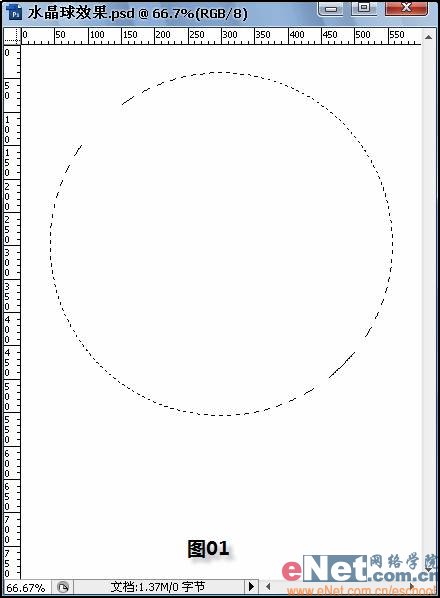
小提示:使用【椭圆选框工具】绘制选区时,按住【Shift】键,可绘制正圆选区。
第二步:将前景色设置为【#A60000】,按【Alt】 【Del】键填充选区,效果如【图02】所示。
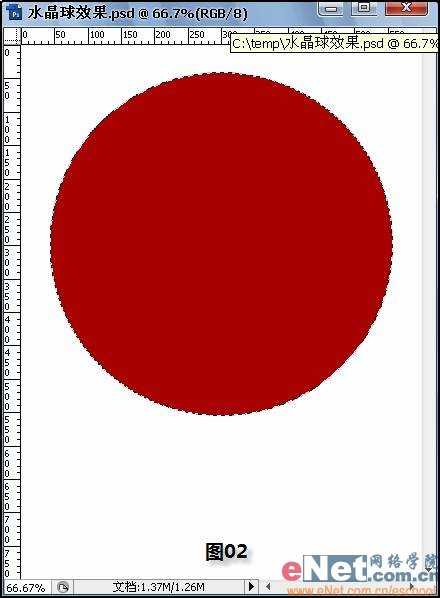 上一页12 3 4 5 6 下一页 阅读全文
上一页12 3 4 5 6 下一页 阅读全文
使用工具:Photoshop CS3
注:文中所使用快捷方式,均在英文输入法状态下有效。
效果图:
 第一步:新建一个600×800像素的文件,点击【图层面板】下方的【创建新图层按钮】新建一层,系统自动将其命名为【图层1】。使用【椭圆选框工具】绘制一个正圆选区,效果如【图01】所示。
第一步:新建一个600×800像素的文件,点击【图层面板】下方的【创建新图层按钮】新建一层,系统自动将其命名为【图层1】。使用【椭圆选框工具】绘制一个正圆选区,效果如【图01】所示。 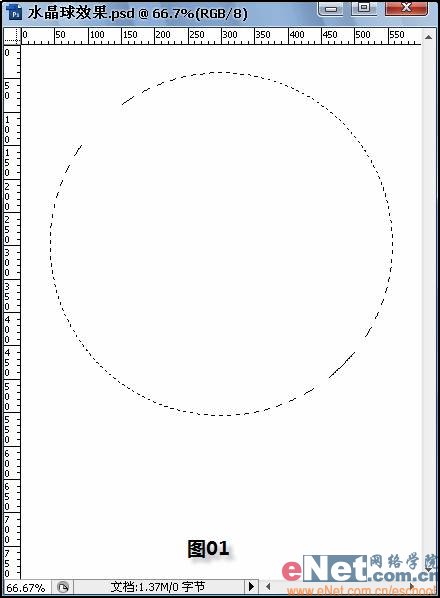
小提示:使用【椭圆选框工具】绘制选区时,按住【Shift】键,可绘制正圆选区。
第二步:将前景色设置为【#A60000】,按【Alt】 【Del】键填充选区,效果如【图02】所示。
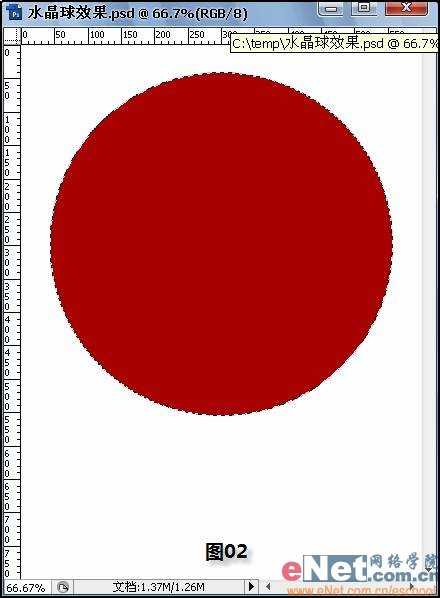 上一页12 3 4 5 6 下一页 阅读全文
上一页12 3 4 5 6 下一页 阅读全文